Kaip prisijungti prie vietinio prisijungimo sistemoje Windows 8

Pagal nutylėjimą naujos "Windows 8" diegimo raginama kurti sinchronizuotą debesyje įjungtą prisijungimą. Nors "Microsoft" tiesioginio prisijungimo sistemai yra skirtingų privilegijų, kartais jūs tiesiog norite, kad dalykai būtų paprasti ir vietiniai. Perskaitykite taip, kaip parodysime, kaip ištrinti debesyje naudojamą prisijungimą prie tradicinio vietinio prisijungimo.
Gerbiamas "How-To Geek",
Nustatydama naują kompiuterį (kuriame yra "Windows 8"), atrodo, kad jis sukūrė kažkoks prisijungimo prie sinchronizuoto "Microsft" serverio tipas. Aš tikrai nenorėjau jo sukurti, bet atrodė, kad aš neturėjau jokio kito pasirinkimo, kai nustatysiu kompiuterį. Visose ankstesnėse "Windows" versijose visose senosiose "Windows" versijose visada buvo tik senas prisijungimas, pvz., "John +" slaptažodis. Man nepatinka visa tai John + somecrazyemail (nes jau buvo priimti visi pagrįsti @ live.com el. Laiškai) + slaptažodžio verslas.
Kaip galėčiau gauti vietinį prisijungimą paprastu Jane? Aš bandžiau ieškoti sprendimo ir rasiu jūsų puikų straipsnį, kuriame paaiškinami debesies prisijungimo ir vietinio prisijungimo skirtumai, tačiau aš neaišku, kaip ištrinti debesį prisijungiant ir grįžti prie reguliaraus prisijungimo.
Pagarbiai ,
Vietinis prisijungimas 4 Gyvenimas
Mes galime suprasti jūsų nusivylimą. Kaip nustatomas procesas, tai atrodo kaip "Microsoft" paskyros nustatymas, kad būtų įmanoma sinchronizuoti, o "Windows" parduotuvės pirkimai yra vienintelis būdas tai padaryti.
Norėdami grįžti ten, kur norėtumėte būti (be debesų prisijungimo, tik vietinis prisijungimas) turėsime atlikti keletą paprastų namų žingsnių. Suskirstykime į atskirus žingsnius.
Vietinio naudotojo kūrimas
Visų pirma turime sukurti naują vietinę paskyrą. Prisijunkite prie savo "Windows 8" kompiuterio naudodami "Microsoft" paskyrą, sukurtą diegimo / konfigūravimo proceso metu. Perkelkite žymeklį į viršutinį dešinįjį kampą, kad atskleistumėte žavesio juostos / paieškos piktogramą ir spustelėkite paieškos piktogramą. Ieškokite "vartotojai", kad pamatytumėte vartotojo abonemento parinktis.
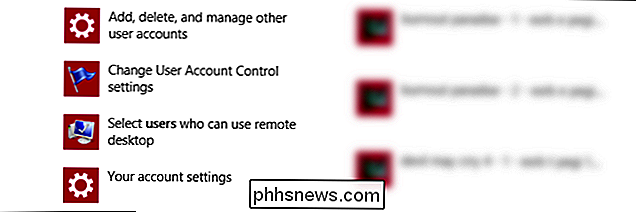
Pirmasis paieškos rezultatas bus "Pridėti, ištrinti ir tvarkyti kitų vartotojų paskyras". Spustelėkite šią parinktį. Tai atliks į skyrių "Paskyros" taip:
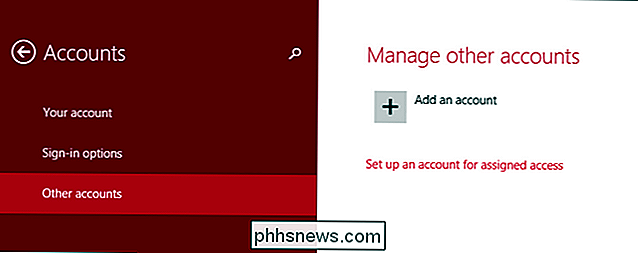
Pasirinkite kitą paskyrą. Spustelėkite "Pridėti paskyrą".
Tai yra ta dalis, kurioje viskas sunku. Ekrano viršuje atrodys, kad jūs privalote pateikti el. Laišką arba sukurti naują:
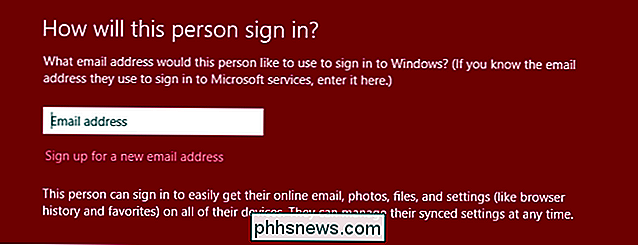
Bet jei pažvelgsite į ekrano apačią ir perskaitysite smulkųjį tekstą, galite tęsti be el. pašto adreso:
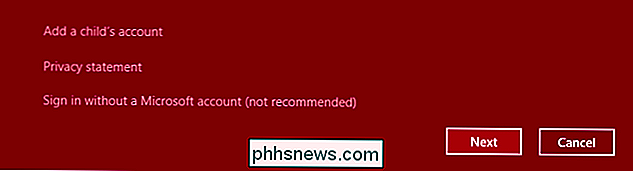
Paspauskite "Prisijungti be" Microsoft "paskyros (nerekomenduojama) ir spustelėkite kitą. Nemanykite, kad dar atsisakote prisiregistruoti prie paskyros, nors:
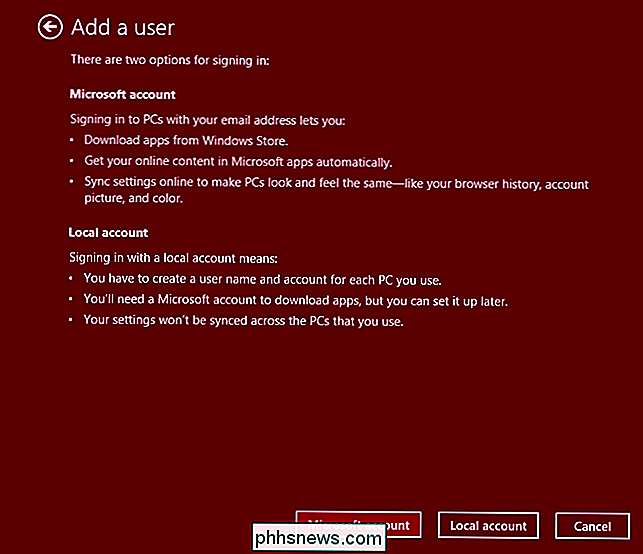
Jie bus dar kartą klaidą prisiregistruoti prie "Microsoft" paskyros. Perskaitykite santrauką, jei turite, bet būtinai spustelėkite mygtuką "Vietinė sąskaita", kad pradėtumėte tikrosios vietinės paskyros sukūrimo procesą.
Kitame ekrane pamatysite gana pažįstamą procesą, prašymą vartotojo vardą, slaptažodį, slaptažodžio patikrinimą ir slaptažodžio užuominą:
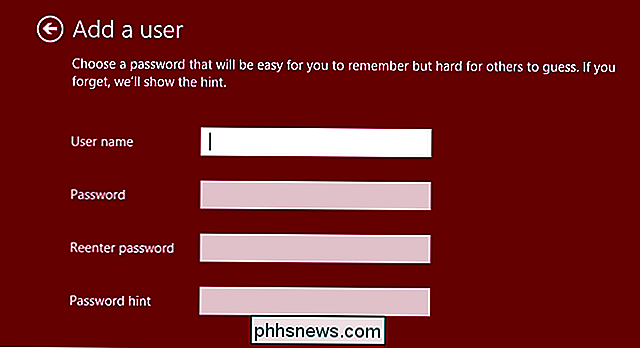
Įveskite visą tą informaciją ir spustelėkite Pirmyn. Kitame žingsnyje pamatysite patvirtinimą naujam vartotojui. Spustelėkite Baigti ir jūs visi baigėte. Dabar turite naują vietinę vartotojo paskyrą, neturinčią jokių ryšių su "Microsoft" paskyros debesyje esančia sistema.
Vietinių naudotojų privilegijų pakėlimas
Prieš pradedant senosios "Microsoft" paskyros pašalinimą, turime pateikti savo naujai nukaldintą vietos administravimo privilegija. Paskutiniame žingsnyje, kai spustelėjote Baigti, jis grąžino jus į ekraną "Paskyros". Spustelėkite ant šoninės juostos esančią parinktį "Kitos paskyros" ir du kartus spustelėkite naujos vietinės vartotojo paskyros, kurią ką tik sukūrėte, įrašą. Paspauskite mygtuką "Redaguoti", kuris pasirodys, kai tai padarysite.
Po vartotojo vardo yra išplečiamasis meniu, kuriame galite keisti teises:
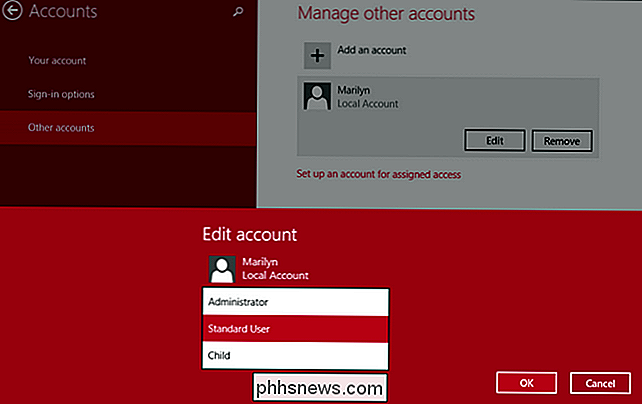
Numatyta, kad paskyra nustatyta kaip "Standartinis vartotojas", pakeisk ją "administratoriui". Spustelėkite Gerai.
Pastaba: geriausia saugumo praktika yra turėti atskirą administracinę paskyrą administravimo užduotims ir kasdienio naudojimo paskyrai nustatyti kaip standartinį naudotoją, net jei esate vienintelis kompiuteris. Norėdami sekti tokius patarimus, turėtumėte sukurti dvi naujas vietinės vartotojo paskyras, tokias kaip Bill ir Admin, kuriuose Bill yra standartinis vartotojas, o administratorius yra padidintas vartotojas. Tačiau šioje pamokoje mes visiškai pakeičiaime "Microsoft" paskyrą (kuri turi administratoriaus privilegijas) ir lygiavertę vietinę vartotojo paskyrą (kuri dabar taip pat turi administratoriaus teises).
Spustelėjus Gerai, grįšite į ekraną "Paskyra". Šiuo metu mes turime naują vartotojo paskyrą (norimą vietinę paskyrą) su administratoriaus teisėmis.
Pašalinti "Microsoft" paskyrą
Baigę ankstesnius vietos vartotojo paskyros nustatymo ir šios paskyros privilegijų padidinimo veiksmus, laikas pašalinti seną paskyrą.
Senoji "Microsoft" paskyra bus pašalinta, o visi su ja susiję duomenys bus . Tai reiškia bet ką "Mano dokumentuose", bet kurias žymes, bet kokius su šia paskyra individualizuotus duomenis ir tt bus pašalinta. Jei ką tik nustatėte kompiuterį ir sekite šį vadovą, kad atsikratytumėte "Microsoft" paskyros, prarasti nemažai duomenų. Jei po to, kai "Microsoft" paskyrą naudojate ilgą laiką , sekite kartu pirmiausia turite atsargines duomenų kopijas patvirtinę, kad neturite atsarginių duomenų (arba kad jūsų duomenys jau yra paremti) išjunkite "Microsoft" paskyrą, iš kurios dirbate. Paspauskite WinKey + L, jei norite greitai prisijungti prie prisijungimo ekrano ir pereiti prie naujo vietos naudotojo.
Prisijunkite prie vietinės vartotojo paskyros ir pakartokite procesą, kuriame mes pradėjome tutorial. Naudodami paieškos užklausą ieškokite "naudotojų", spustelėkite "Pridėti, ištrinti ir tvarkyti kitų vartotojų paskyras". Dabar, kai esate prisijungę prie vietos vartotojo abonemento, "Microsoft" paskyra bus rodoma skyriuje "Kitos paskyros", spustelėkite šią kategoriją, tada dukart spustelėkite "Microsoft" paskyros įrašą:
Spustelėkite mygtuką Pašalinti.
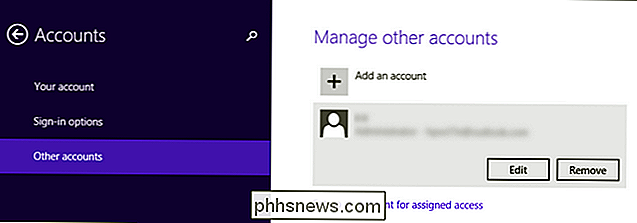
Kaip mes šiame įspėjime anksčiau įspėjome, visi duomenys, susiję su paskyra, bus pašalinti. Jei viską palaikėte (arba neturite atsarginės kopijos), spustelėkite "Pašalinti paskyrą ir duomenis". Jei vis tiek turite atsarginių kopijų duomenų, paspauskite atšaukti ir tada, kai būsite pasiruošę, pakartokite šiame skyriuje nurodytus veiksmus.
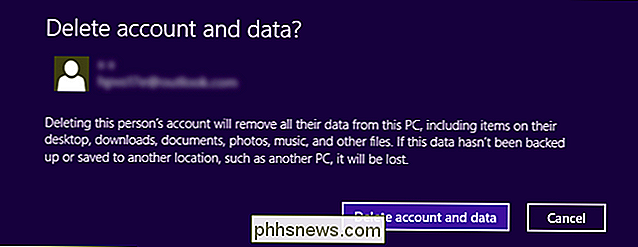
Šiuo metu baigėte procesą ir "Microsoft" paskyra buvo pašalinta, paliekant tik jūsų vietinį naudotoją sąskaita. Vieninteliai senosios "Microsoft" paskyros likučiai, jei jie lieka, gali būti " "Network Locations" skyriuje "Šis kompiuteris" "Explorer" sąraše bet kuriame "Windows 8" kompiuteryje (įskaitant tą, kurį šiuo metu dirba). Kiekvienos vartotojo abonementui sukurta tinklo vieta, taigi, jei šiame skirsnyje matote bet kokią ankstesnės paskyros praradimą (pvz., Tinklo vietą, pavadintą [email protected] (office-pc), vietoj vietinės vartotojo paskyros pavadinimo, pvz., John (biuro kompiuteris) ar panašiai), nesijaudinkite dešiniuoju pelės mygtuku spustelėkite ir ištrinkite "Phantom" įrašą.
Tai viskas, ko reikia! Sukūrę naują paskyrą ir suteikiant jam tinkamas privilegijas, mes galėjome ją naudoti, kad pašalintume debesys suaktyvinusią paskyrą ir visą kompiuterį perjungtų į vietinę naudotojų sistemą.

Kaip pašalinti jutiklį ar įrenginį iš "SmartThings"
Jei jūsų "SmartThings" nustatymui prijungtas jutiklis ar įrenginys, bet jūs to nebereikia, iš tiesų labai lengva atsijungti nuo savo sistemos . SUSIJĘS: Kaip nustatyti "SmartThings" namų stebėjimo rinkinį "SmartThings" turi savo jutiklių ir įrenginių juostą, kurią galite pridėti. Tai nėra didžiulė produktų linija, bet gera žinia yra ta, kad taip pat galite prijungti trečiųjų šalių įrenginius prie "SmartThings" sąrankos, pvz.
 ">
">
">Kaip iš naujo nustatyti "Notepad" numatytuosius nustatymus "Windows">
"Notepad" yra pagrindinis, bet naudingas teksto redagavimo priemonė, kuri nuo pat pradžių buvo įtraukta į "Windows" tam tikra forma. Jūs tikriausiai pritaikėte "Notepad" taip, kaip jūs dirbate, bet dabar norėtumėte iš naujo nustatyti "Notepad" numatytuosius nustatymus. Nesijaudink. Tai lengva, ir mes jums parodysime, kaip tai padaryti.



